
ポン出しにQLab 5.2.3 フリーでも使える

QLab5.2.0以降の使い方
QLab5.20以降で大きく変わったようです。
音響と映像のことしか調べていないですが
便利な機能が増えた、扱えるファイルが増えた、
時間トリガーこの機能欲しかった機能、便利!
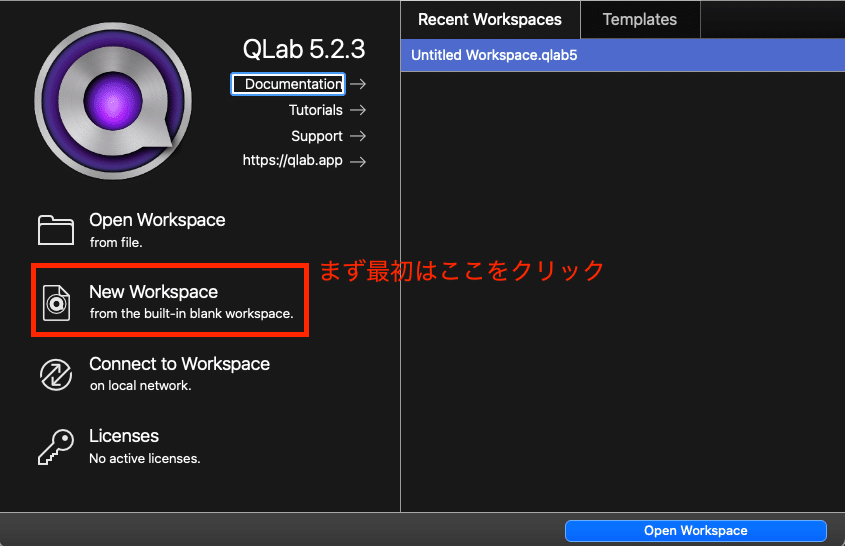
New Workspaceをクリックすると次の画面になります。

再生ファイルの読み込み
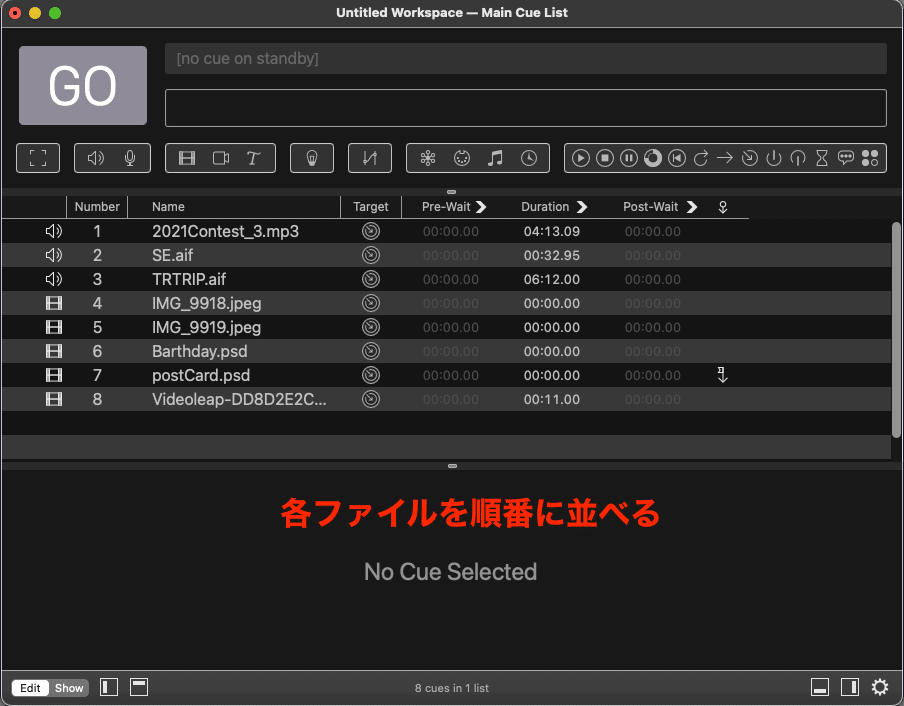
扱えるファイルが増えてるようです、音声はmp3,aiff,wav,画像はJpeg,
Photshopのpsd,動画Movなど、全ては検証していないですが
この状態でGOボタンかキーボードのスペースキーを押すと次々に
再生してくれます。
間違ったファイルやCUEを入れた場合は⌘X(コマンド+X)で
delete(削除)します。
ここでこのままだと不都合があります、スペースキーを慌てて2回叩いてしまったりすると、次のCUEが発されて次のものがダブって出てしまったりすることが
起きます。コレを防ぐために設定ボタン(Settings)を押して、
設定画面を出します。
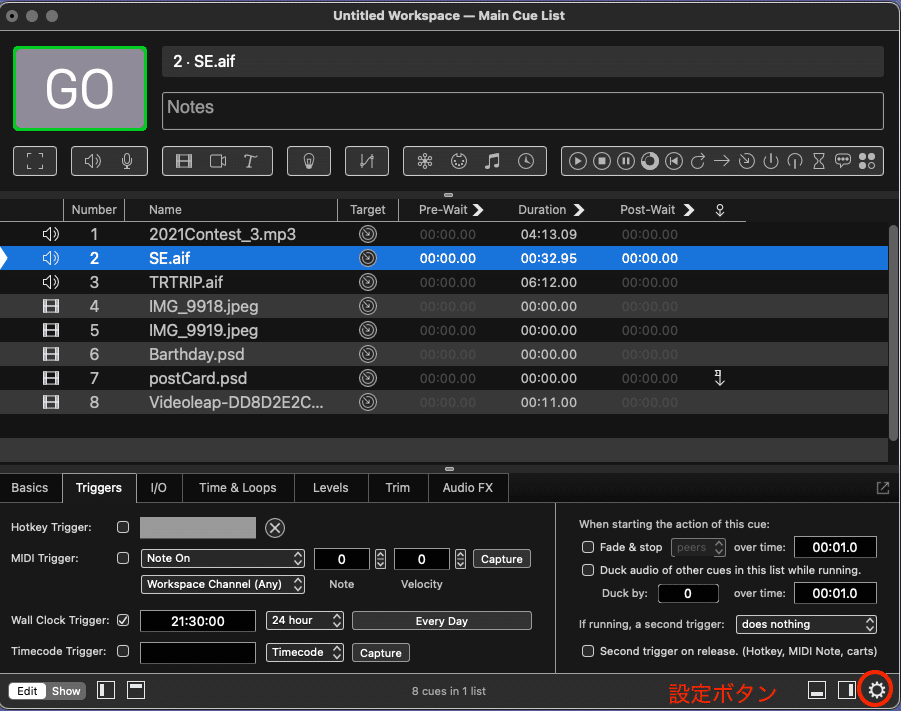
設定画面

ストップCUEのセット
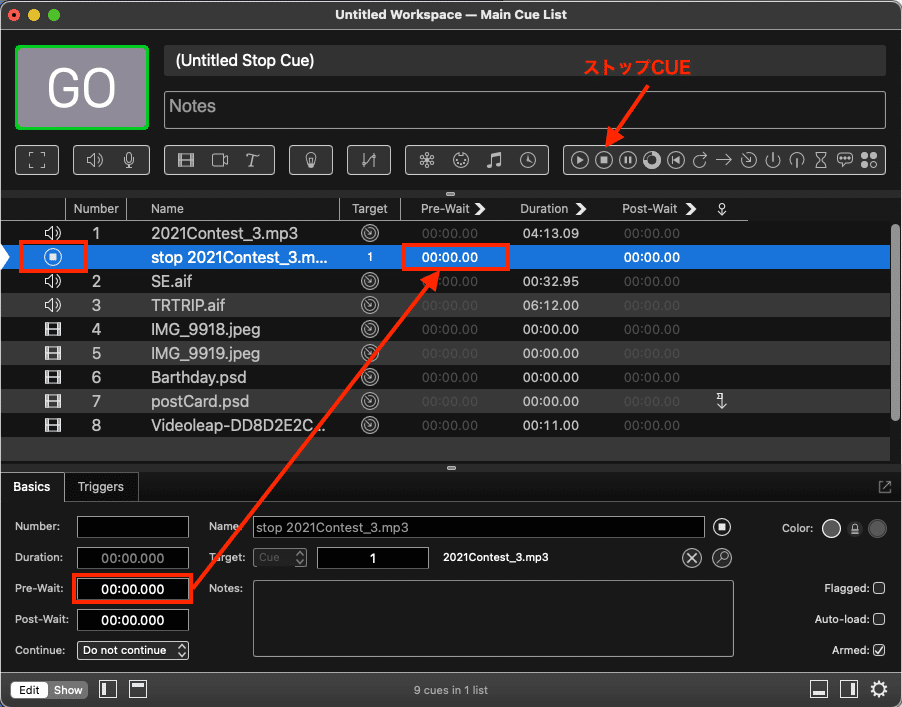
ポンだしを演劇などで使う場合、稽古中や、リハーサルでは何回も出したり、
止めたりがありますよね、ポーズCUEはライセンスが必要です。
プレイCUEは機能します、ここはフェードCUEで対応しましょう。
間違ったCUEを入れた場合は⌘X(コマンド+X)でdelete(削除)します。
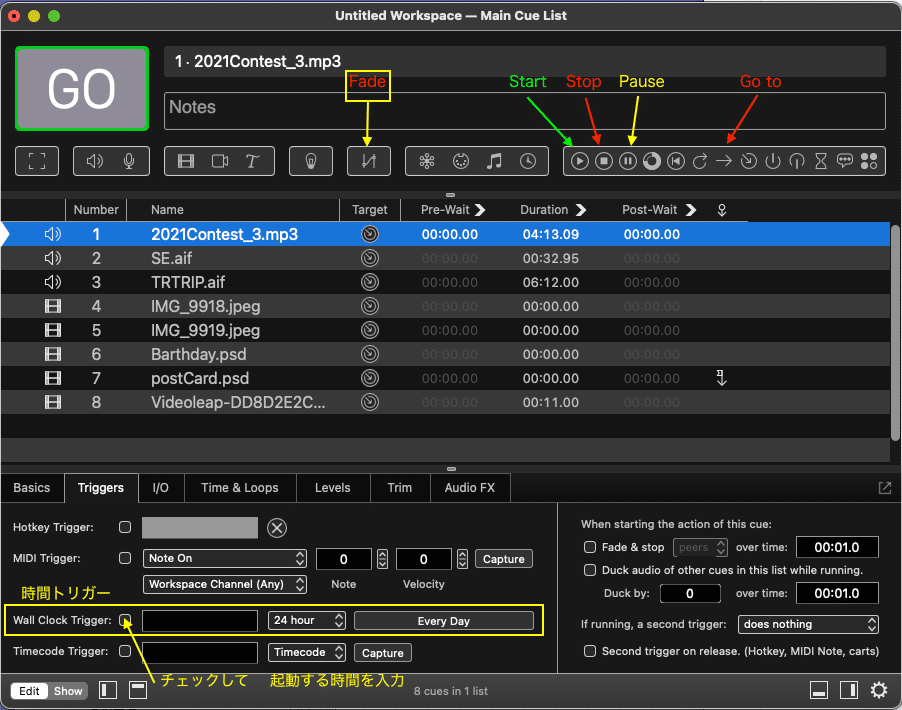
フェードアウトのCUE
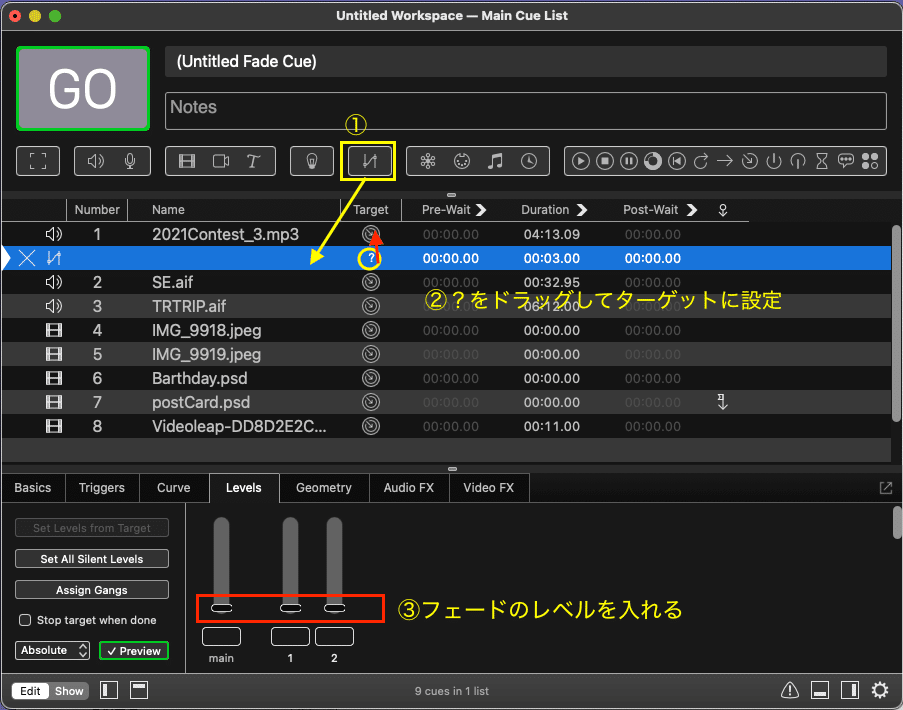

Stop target when done(完了したらターゲットを停止)
Stop target when done(完了したらターゲットを停止)にチェックを
入れておきましょう。(入れていないと走り続けています)
ここではフェードアウトの時間を3秒にしていますが1秒がいいかも、
では早速、試してみてください、うまくいきましたよね!
間違ったCUEを入れた場合は⌘X(コマンド+X)でdelete(削除)します。
BGM用の曲
コレはフリーBGM・音楽素材MusMusさんでダウンロードしたものです。
※ご使用前に利用規約をご確認ください
BGM用の曲を置いておきますので実際に動かしてみましょう。
色々な設定
よく使う形にしてみました全てプレイした後に最初に戻るようにしています。
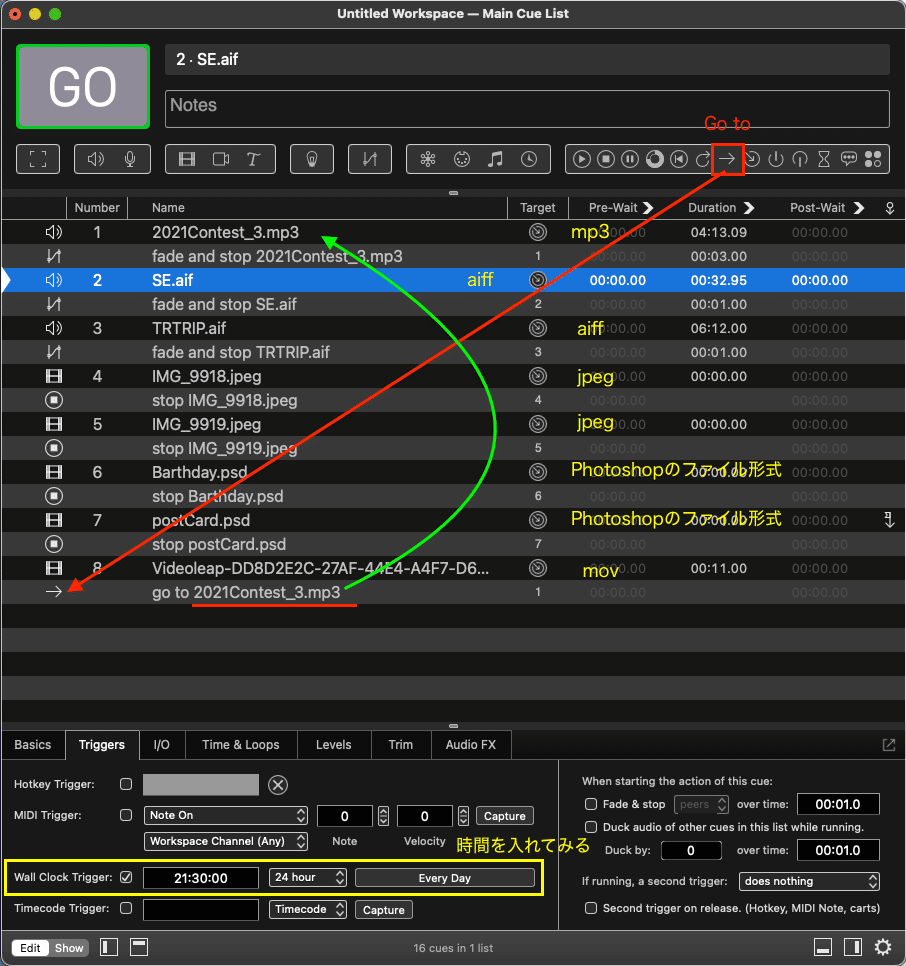
練習と応用
練習をしていきましょう、上の方に音素材を置いていますのでダウンロードして
並べてみましょう。
間違ったCUEを入れた場合は⌘X(コマンド+X)でdelete(削除)します。以下のようになりますね!

これで順々に動作させて、みてください。問題ないですね!
曲の途中からの再生(スタートの位置を変える)
音素材の空白部分を飛ばしたい場合もこれで対応します。

曲をフェードインする場合①

曲をフェードインする場合②

フェードアウトの場合もレベルの書き込みで調整する

HotKeyの設定
キーボードの特定キーでプレイ
キーボードの1、2、3、4、5、A、Z等で(使えないキーもある)

順番に自動的に再生(客入れBGMなど)

編集コントロール画面とプレビュー画面を分けて使う
プレゼンなどパソコンとプロジェクターを使う設定
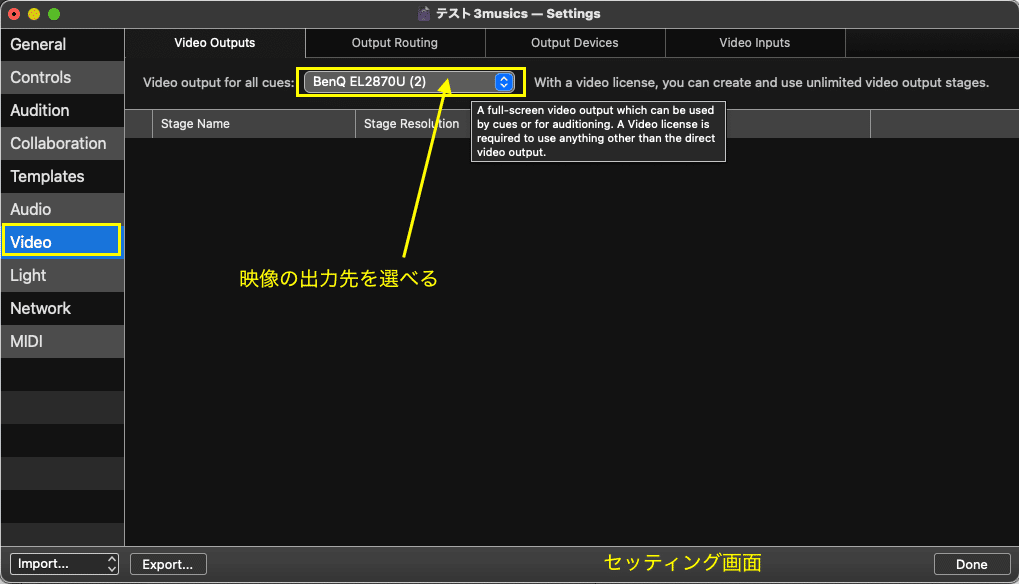
この記事が気に入ったらサポートをしてみませんか?
